Ako opraviť, ak v systéme Windows 11 a 10 chýba posúvač jasu
Rôzne / / July 23, 2022
Ak používate Windows 11 alebo 10, možno máte problém s jazdcom jasu. Mnoho používateľov o tom informovalo, že v ich systéme Windows chýba posúvač jasu. Všetci vieme, že posúvač jasu je pre nás veľmi užitočný, pretože si môžeme priamo prispôsobiť jas podľa našich potrieb bez použitia kláves. Posuvník jasu nám šetrí čas, pretože na úpravu jasu musíme opakovane stláčať tlačidlá.
Preto sme tu so sprievodcom na opravu posúvača jasu, ktorý v systéme Windows 11 chýba. Prečítajte si celý článok, aby ste sa dozvedeli viac o metódach, ktorými to vyriešite, a aký je dôvod tohto problému.

Obsah stránky
- Prečo v systéme Windows 11 chýba posúvač jasu?
-
Ako opraviť, ak v systéme Windows 11 a 10 chýba posúvač jasu?
- Reštartujte PC
- Odinštalujte aplikáciu TeamViewer
- Skontrolujte nastavenia skupinovej politiky
- Skontrolujte nastavenia monitora
- Aktualizujte ovládač monitora
- Záver
Prečo v systéme Windows 11 chýba posúvač jasu?
Existuje mnoho dôvodov, prečo môže v systéme Windows 11 chýbať posúvač jasu. Takže sme tu s najčastejšími dôvodmi, s ktorými sa používatelia stretli. Dôvody nájdete nižšie.
- Problémy s aplikáciami tretích strán
- Chyby softvéru
- Poškodené ovládače monitora
- Zakázané ovládače monitora
- Zastarané ovládače
Ako opraviť, ak v systéme Windows 11 a 10 chýba posúvač jasu?
Sme pri riešení problému. Uvedieme teda zoznam metód, pomocou ktorých sa môžete pokúsiť problém vyriešiť. Ako sme už uviedli dôvody, ktorými sa problém môže vyskytnúť. Preto vám tiež odporúčame najskôr analyzovať dôvody a potom postupovať podľa nižšie uvedených metód. Preto si pozrite nižšie uvedené metódy.
Reštartujte PC
Odporúčame vám reštartovať počítač, aby sa vyriešil problém spôsobený nesprávne načítanými systémovými súbormi. Týmto spôsobom budete môcť vyriešiť aj ďalšie problémy, ktoré sú spôsobené nesprávne načítanými systémovými súbormi pri štarte.
Reklamy
Odinštalujte aplikáciu TeamViewer
V prípade, že ste si nainštalovali aplikáciu TeamViewer do počítača, odinštalujte ju. Aplikácia TeamViewer spôsobuje konflikty s pamäťovým ovládačom, v dôsledku čoho nemôžete nájsť posúvač jasu. Ak chcete odinštalovať aplikáciu TeamViewer, postupujte podľa krokov uvedených nižšie.
- Stlačte kláves Windows + I
- Teraz kliknite na možnosti aplikácií
- Potom vyberte možnosť Aplikácie a funkcie

- Teraz uvidíte aplikáciu, ktorá je nainštalovaná na vašom počítači

- Prejdite nadol a vyhľadajte aplikáciu TeamViewer
- Kliknite na tri bodky a vyberte tlačidlo Odinštalovať
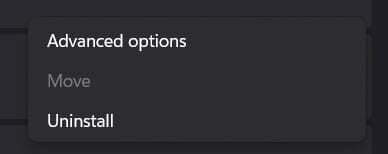
Reklamy
Po vykonaní tohto postupu skontrolujte, či bol problém s posúvačom jasu vyriešený alebo nie.
Skontrolujte nastavenia skupinovej politiky
Systém Windows sa dodáva s nastavením Zakázať ovládací panel zobrazenia, v dôsledku čoho môže na vašom počítači chýbať posúvač jasu. Preto vám odporúčame skontrolovať, či sú nastavenia správne alebo nie. Pri kontrole nastavení postupujte podľa krokov uvedených nižšie.
- Stlačte kláves Windows + R
- Do poľa Spustiť zadajte „gpedit.msc“.
- Teraz sa otvorí Nastavenia skupinovej politiky
- Kliknite na položku Konfigurácia používateľa
- Teraz prejdite na Šablóny pre správu
- Uvidíte priečinok Zobraziť, otvorte ho
- Dvakrát kliknite na „Vypnúť ovládací panel displeja“
- Vyberte možnosť Zakázané a kliknite na tlačidlo Použiť
- Teraz kliknite na tlačidlo OK
- Skontrolujte, či bol problém vyriešený alebo nie
Skontrolujte nastavenia monitora
Odporúčame vám tiež skontrolovať, či je monitor na vašom počítači povolený alebo nie. Preto skontrolujte nastavenia podľa nižšie uvedených pokynov.
Reklamy
- Otvorte ponuku Štart
- Vyhľadajte „Správca zariadení“
- Teraz kliknite na najlepší relevantný výsledok
- Potom prejdite na kartu Monitory a rozbaľte ju
- Kliknite naň pravým tlačidlom myši a vyberte možnosť Vlastnosti

- Prejdite na možnosť Driver Option a posuňte sa nadol, či existuje možnosť Enable Device

- Ak je k dispozícii, kliknite naň a ak tam nie je, problém môže byť spôsobený inými dôvodmi
- Takže po aktivácii zariadenia kliknite na tlačidlo OK, aby ste použili zmeny
Aktualizujte ovládač monitora
Ak problém stále pretrváva, je možné, že používate zastaraný ovládač monitora. Ak chcete aktualizovať ovládač monitora, postupujte podľa krokov uvedených nižšie.
- Stlačením klávesu Windows otvorte ponuku Štart
- Do vyhľadávacieho panela zadajte „Správca zariadení“.
- Teraz kliknite na najlepší relevantný výsledok
- Potom prejdite na kartu Monitory a rozbaľte ju
- Teraz uvidíte ovládač, kliknite naň pravým tlačidlom myši
- Uvidíte možnosť „Aktualizovať ovládač“
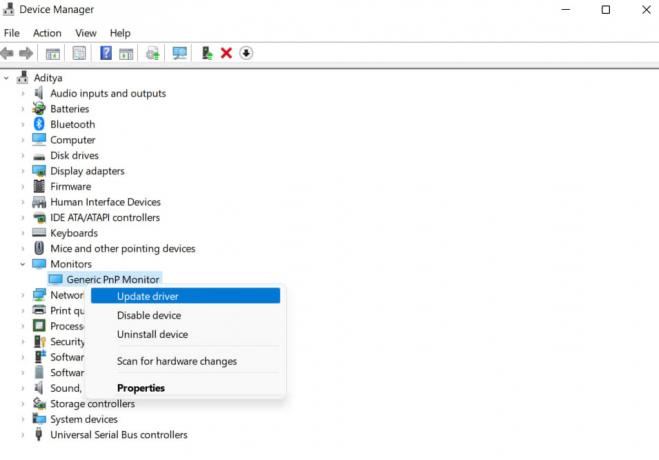
- Kliknite naň a aktualizujte ovládač monitora
Teraz znova skontrolujte, či bol problém s posúvačom jasu vyriešený alebo nie.
Záver
Reklama
Takže v tejto príručke sme vysvetlili metódy, pomocou ktorých budete môcť problém vyriešiť. Zároveň sme spomenuli aj dôvody, pre ktoré k nemu môže dôjsť. Takže dodržujte všetky metódy správne. A ak ste rovnaký problém vyriešili akýmikoľvek inými metódami, zdieľajte ho s nami v sekcii komentárov nižšie.


![Ako nainštalovať Stock ROM na Digma Plane 1584S 3G [Firmware flash súbor]](/f/244f7795a9fdf7a8cd679a3818428246.jpg?width=288&height=384)
![Ako nainštalovať stock ROM na Oppo Reno Lite [súbor Flash s firmvérom]](/f/4c1cd0b288b4ea9d5430fd63f3dc496b.jpg?width=288&height=384)